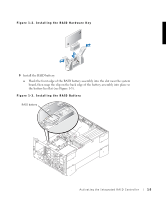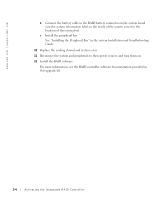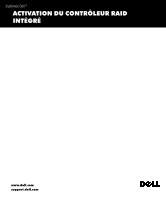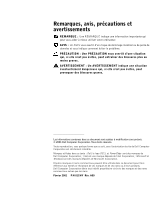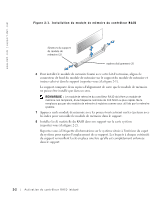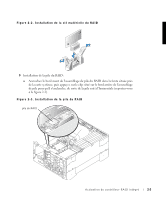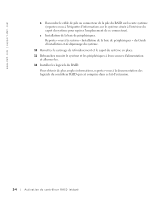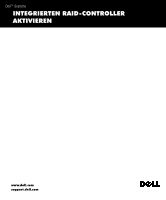Dell PowerEdge 2500 SCSI Backplane Daughter Card Installation (.pdf) - Page 9
À propos de ce guide, Activation du contrôleur RAID intégré, Ouvrez le cadre avant.
 |
View all Dell PowerEdge 2500 manuals
Add to My Manuals
Save this manual to your list of manuals |
Page 9 highlights
À propos de ce guide Ce document explique comment activer le contrôleur PERC (PowerEdge™ Expandable RAID [contrôleur RAID évolutif PowerEdge]) 3/Di intégré de votre système Dell™. Votre kit d'extension comprend un module de mémoire pour contrôleur RAID (figure 2-1), une clé matérielle RAID (figure 2-2), une pile RAID (figure 2-3) et des logiciels RAID. Activation du contrôleur RAID intégré AVERTISSEMENT : Avant d'effectuer cette procédure, vous devez éteindre votre système et le débrancher de sa source d'alimentation. Pour obtenir de plus amples informations, reportez-vous à la section « La sécurité d'abord : pour vous et pour votre ordinateur » du Guide d'installation et de dépannage de votre système. PRÉCAUTION : Reportez-vous à la section « Protection contre les décharges électrostatiques », dans les consignes de sécurité du document intitulé Informations sur le système. AVIS : Pour éviter éventuellement de perdre des données, vous devriez sauvegarder toutes les données sur les unités de disque dur avant de modifier le mode de fonctionnement du contrôleur SCSI intégré pour le faire passer de SCSI à RAID. 1 Éteignez le système et tous les périphériques qui y sont connectés et débranchez le câble d'alimentation en CA de sa source d'alimentation. 2 Ouvrez le cadre avant. Reportez-vous à la section « Retrait du cadre avant » de votre Guide d'installation et de dépannage du système. 3 Retirez le capot du système. 4 Retirez le carénage de refroidissement et la baie de périphériques (reportez-vous à l'étiquette d'informations sur le système située à l'intérieur du capot du système). 5 Ouvrez les éjecteurs sur le support du module de mémoire du contrôleur RAID en les tirant vers le bas et l'extérieur, comme l'indique la figure 2-1, ce qui permet l'insertion du module de mémoire dans le support. Reportez-vous à l'étiquette d'informations sur le système située à l'intérieur du capot du système pour repérer l'emplacement du support du module de mémoire du contrôleur RAID sur la carte système. Activation du contrôleur RAID intégré 2-1